Sommario
Microsoft Excel ha funzioni per convertire automaticamente File Excel in file CSV o file di testo Ma che dire della conversione Excel a un file delimitato da tubi In questo blog post vedremo due semplici metodi per Convertire Excel in file di testo con delimitatore di pipe Per una migliore comprensione utilizzeremo un set di dati di esempio.

Scarica il quaderno di esercizi
Convertire in testo pipe.xlsx2 modi per convertire un file Excel in un file di testo con il delimitatore Pipe
In questo caso, vedremo l'uso dell'opzione Pannello di controllo e Trova e sostituisci per convertire un oggetto Excel in un file di testo delimitato da pipe.
Metodo 1: Usare il Pannello di controllo per convertire un file Excel in un file di testo delimitato da pipe
Dobbiamo andare a Regione dal pannello di controllo per questo metodo.
Passi:
- Andare al computer Impostazioni .

- Ora, scegliere Tempo e campo; Lingua Come si può vedere, il Regione è disponibile in questa sezione.

- Successivamente, scegliere la voce Data, ora, & formattazione regionale o Regione .

- Da qui, scegliere Regione .

- Di conseguenza, si aprirà una finestra di dialogo e si sceglierà Impostazioni aggiuntive .

- Anche in questo caso, un finestra di dialogo Ora digitiamo il comando MAIUSC+BACKLASH ( turno+ ) nella cartella Separatore dell'elenco cambierà il separatore da virgola ( , ) a tubo ( ).
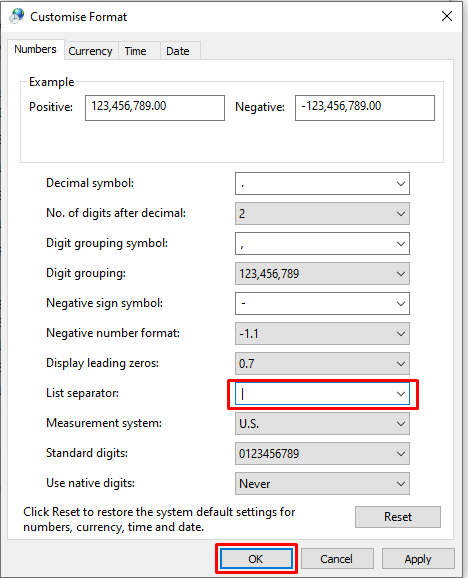
- A questo punto, aprire il file Excel e andare a File impostazioni.
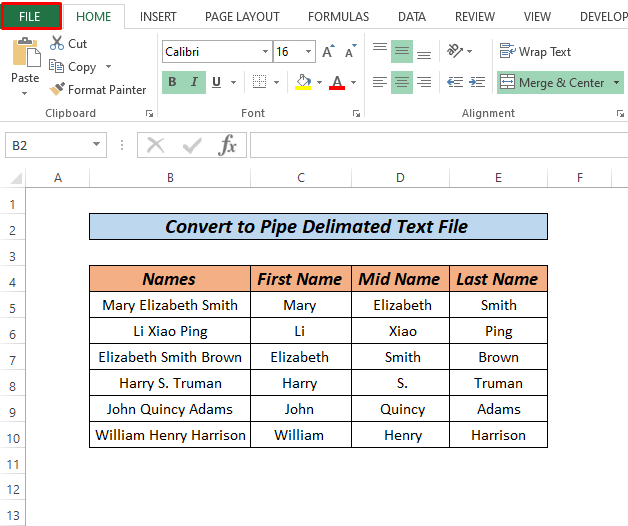
- Ora, fare clic su Salva con nome .
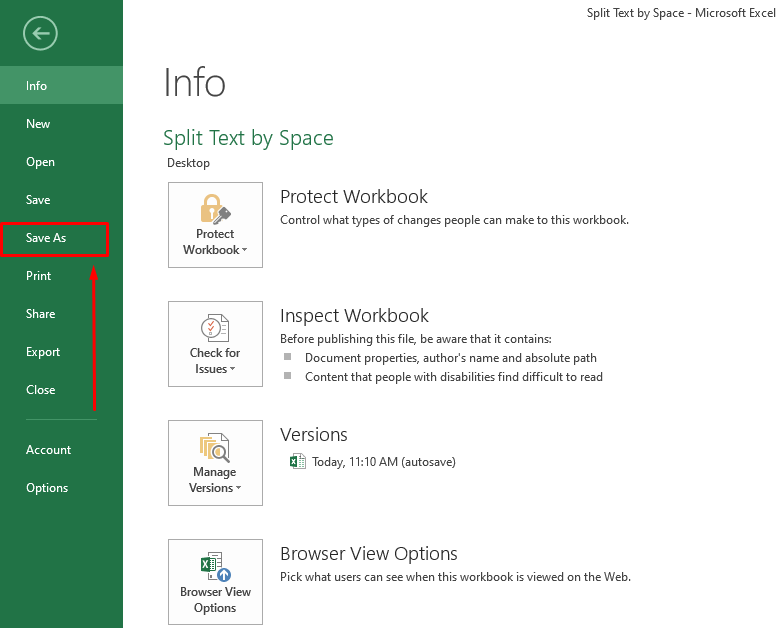
- Di conseguenza, un finestra di dialogo e selezionare il tipo di file come CSV (delimitato da virgole) e Risparmiare il file.

- A questo punto, fare clic con il tasto destro del mouse sul file Convertire in tubo testo allora Aprire con il Blocco note .

- Infine, vedremo che il file viene convertito in testo del tubo .
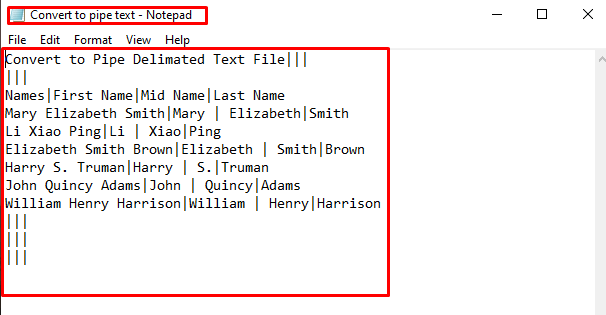
- Infine, premere CTRL+S per salvare il file.
Ulteriori informazioni: Conversione di Excel in file di testo con delimitatore (2 approcci semplici)
Letture simili
- Come estrarre i dati da un elenco usando la formula di Excel (5 metodi)
- Macro di Excel: estrazione di dati da più file di Excel (4 metodi)
- Come estrarre dati da Excel a Word (4 modi)
- Come estrarre i dati da più fogli di lavoro in Excel VBA
- Estrarre dati da un foglio a un altro usando VBA in Excel (3 metodi)
Metodo 2: Trova e sostituisci per convertire un file Excel in un file di testo con un delimitatore a pipa
Un altro metodo semplice che possiamo utilizzare è quello di usare il metodo Trova e sostituisci nel blocco note.
Passi:
- Per prima cosa, convertire il file in CSV (delimitato da virgole) Se non ci si ricorda come convertire il file in CSV , si prega di dare un'occhiata a Metodo 1 .

- Ora, aprire il file con Blocco note .

- Successivamente, fare clic su Modifica e andare a Sostituire .

- Qui, sostituire la virgola ( , ) con Pipe ( ) e fare clic su Sostituire tutti .

- Di conseguenza, tutte le virgole saranno convertite in pipe come desideriamo e ora, salviamo il file premendo CTRL+S .
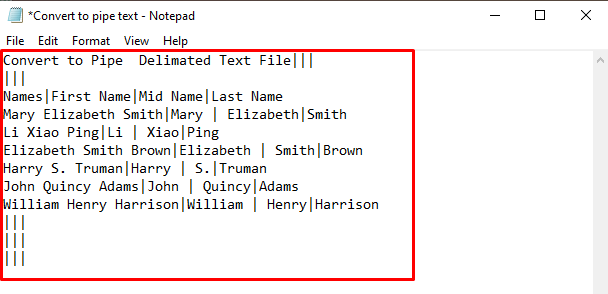
Tutto qui.
Per saperne di più: Come importare un file di testo con più delimitatori in Excel (3 metodi)
Cose da ricordare
- È possibile convertire un foglio Excel alla volta; per convertire più fogli, ripetere la procedura di selezione del foglio.
- A causa di una riga in più in fondo al file, diverse persone non sono riuscite a caricare i loro file flat. Fare clic sulla prima riga vuota alla fine del file e fare un backspace finché il cursore non si trova alla fine dell'ultima riga contenente dati quando si apre il file.
Sezione pratica
L'aspetto più importante per abituarsi a questi approcci rapidi è la pratica: per questo abbiamo allegato un quaderno di esercizi in cui potete esercitarvi con questi metodi.
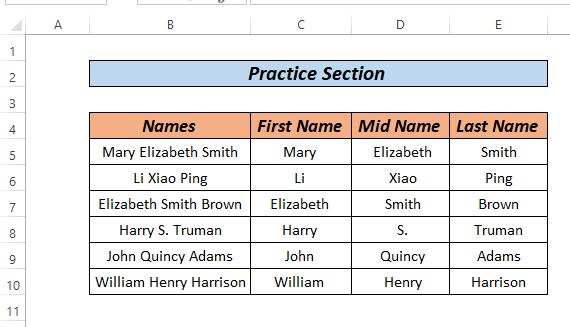
Conclusione
Questo è tutto per l'articolo. Si tratta di due metodi diversi di Convertire Excel in file di testo con delimitatore di pipe In base alle vostre preferenze, potete scegliere l'alternativa migliore. Se avete domande o commenti, lasciateli nell'area commenti.

